Jak wyczyścić pamięć wirtualną w laptopie lub komputerze z systemem Windows 8
czy uważasz, że konieczne jest automatyczne zarządzanie pamięcią wirtualną przez system komputerowy lub ręczne ustawienie na komputerze? Jeśli uważasz, że nie trzeba go przechowywać, ponieważ pamięć fizyczna (RAM) komputera jest wystarczająca do użycia, możesz ją wyczyścić na komputerze. Do recenzji, ten tekst wprowadzi, jak wyczyścić pamięć wirtualną w komputerze z systemem Windows 8 z czytelnymi zdjęciami.
przewodnik wideo, Jak wyczyścić pamięć wirtualną w systemie Windows 8:
kroki, aby wyczyścić pamięć wirtualną w laptopie lub komputerze z systemem Windows 8:
Krok 1: otwórz Właściwości systemu.
aby go otworzyć, możesz użyć metod w Jak otworzyć Właściwości systemu na komputerze z systemem Windows 8.
Krok 2: w menu zaawansowanym wybierz Ustawienia w obszarze Wydajność.
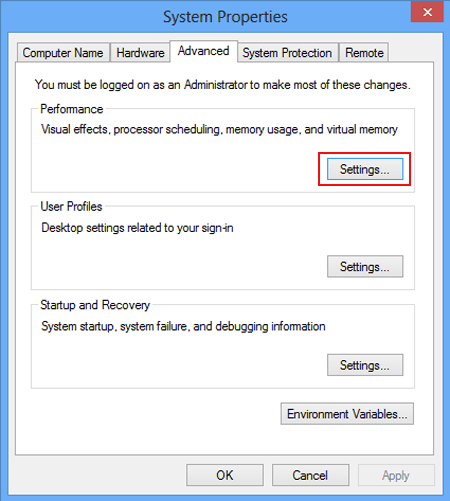
BTW, w wydajności, jesteś w stanie wprowadzić zmiany do efektów wizualnych, planowania procesora, wykorzystania pamięci i pamięci wirtualnej komputera.
Krok 3: Gdy pojawi się okno Opcje wydajności, wybierz Zaawansowane i kliknij Zmień przycisk w pamięci wirtualnej.
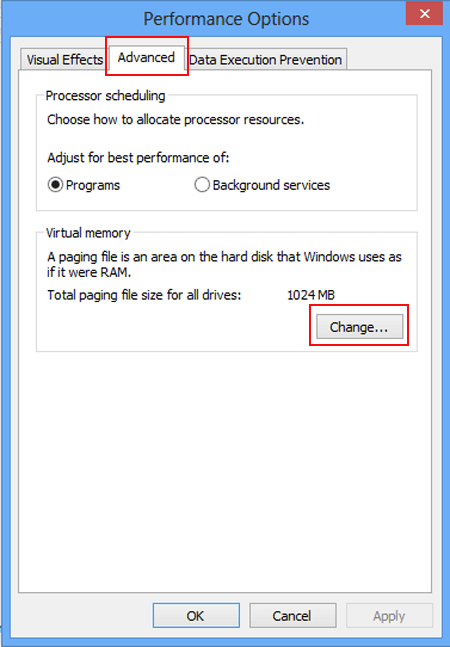
Krok 4: Wybierz Brak pliku stronicowania i dotknij Ustaw w oknie pamięci wirtualnej.
ten krok jest nieco inny w dwóch okolicznościach.
1.Jeśli pamięć wirtualna jest automatycznie zarządzana przez system, musisz odznaczyć to pole przed automatycznym zarządzaniem rozmiarem pliku stronicowania dla wszystkich dysków, aby anulować domyślny wybór, a następnie wybrać Brak pliku stronicowania i kliknąć Ustaw, Jak pokazuje poniższy zrzut ekranu.

2.Załóżmy, że pamięć wirtualna jest ustawiona ręcznie, możesz bezpośrednio wybrać Brak pliku stronicowania i dotknąć Ustaw.
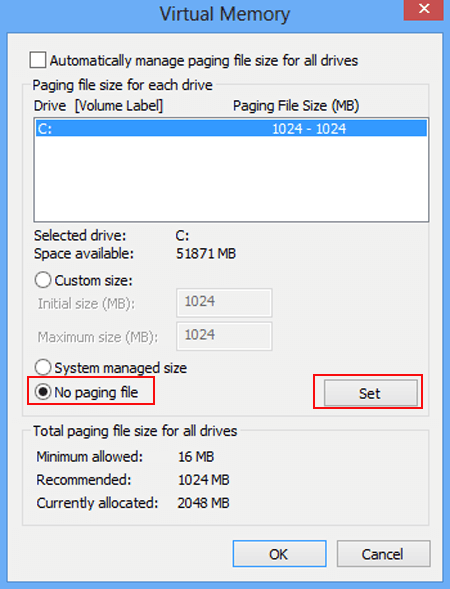
Krok 5: W poniższym oknie dialogowym Wybierz tak, aby wyłączyć plik stronicowania i kontynuować.

Krok 6: Kliknij OK, gdy Rozmiar pliku stronicowania zostanie zmieniony na żaden.
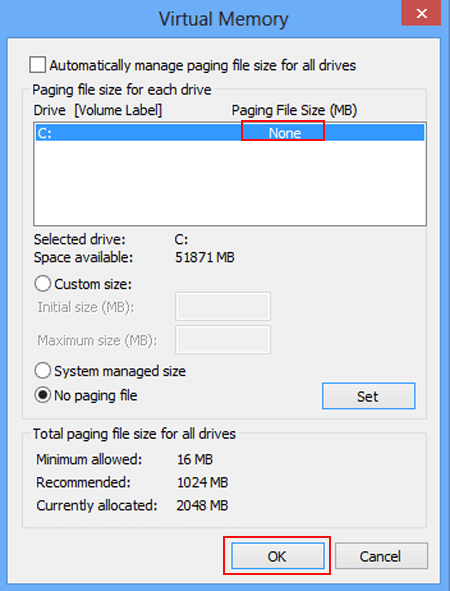
Krok 7: stuknij OK w następnym oknie, które poprosi o ponowne uruchomienie komputera, a następnie przejdź do ponownego uruchomienia komputera.
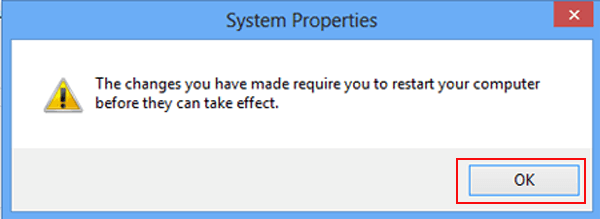
po ponownym uruchomieniu, jak pokazano na zrzucie ekranu poniżej, Rozmiar pliku stronicowania staje się 0 MB. Oznacza to, że pamięć wirtualna jest pomyślnie wyczyszczona.
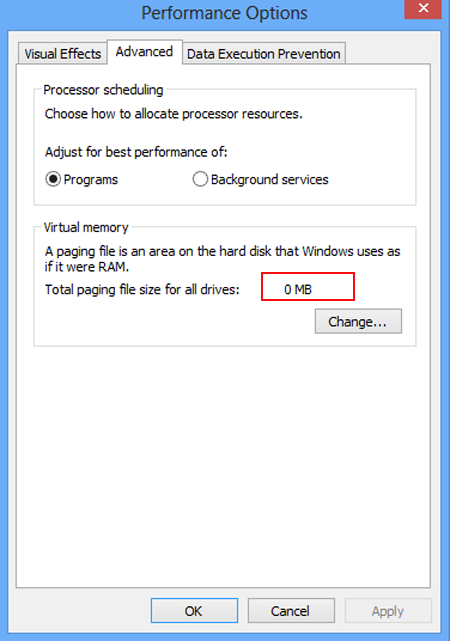
później możesz również ustawić pamięć wirtualną na komputerze.
- Jak wyczyścić plik Strony pamięci wirtualnej w systemie Windows 8
- jak zwiększyć pamięć wirtualną w systemie Windows 8
- jak naprawić niską pamięć wirtualną w systemie Windows 8 / 8.1
- Jak sprawdzić pamięć komputera / Windows 8